Windows上安装MySQL详细教程
1、MySQL简介
MySQL是最流行的关系型数据库管理系统,在WEB应用方面MySQL是最好的RDBMS(Relational Database Management System:关系数据库管理系统)应用软件之一。由瑞典MySQL AB公司开发,目前属于Oracle公司。关联数据库将数据保存在不同的表中,而不是将所有数据放在一个大仓库内,这样就增加了速度并提高了灵活性。
- MySQL 是开源的,目前隶属于 Oracle 旗下产品。
- MySQL 支持大型的数据库。可以处理拥有上千万条记录的大型数据库。
- MySQL 使用标准的 SQL 数据语言形式。
- MySQL 可以运行于多个系统上,并且支持多种语言。这些编程语言包括 C、C++、Python、Java、Perl、PHP、Eiffel、Ruby 和 Tcl 等。
- MySQL 对PHP有很好的支持,PHP 是目前最流行的 Web 开发语言。
- MySQL 支持大型数据库,支持 5000 万条记录的数据仓库,32 位系统表文件最大可支持 4GB,64 位系统支持最大的表文件为8TB。
- MySQL 是可以定制的,采用了 GPL 协议,你可以修改源码来开发自己的 MySQL 系统。
数据库(Database)是按照数据结构来组织、存储和管理数据的仓库。每个数据库都有一个或多个不同的 API 用于创建,访问,管理,搜索和复制所保存的数据。我们也可以将数据存储在文件中,但是在文件中读写数据速度相对较慢。所以,现在我们使用关系型数据库管理系统(RDBMS)来存储和管理大数据量。所谓的关系型数据库,是建立在关系模型基础上的数据库,借助于集合代数等数学概念和方法来处理数据库中的数据。
RDBMS即关系数据库管理系统(Relational Database Management System)的特点:
- 数据以表格的形式出现
- 每行为各种记录名称
- 每列为记录名称所对应的数据域
- 许多的行和列组成一张表单
- 若干的表单组成database
2、MySQL获取方式
官方下载地址:https://dev.mysql.com/downloads/mysql/
2.1、进入官网找到自己所需的安装包:https://dev.mysql.com/,路径:DOWNLOAD-->MYSQL Community(GPL) Downloads-->MYSQL Install for Windows,如图所示。
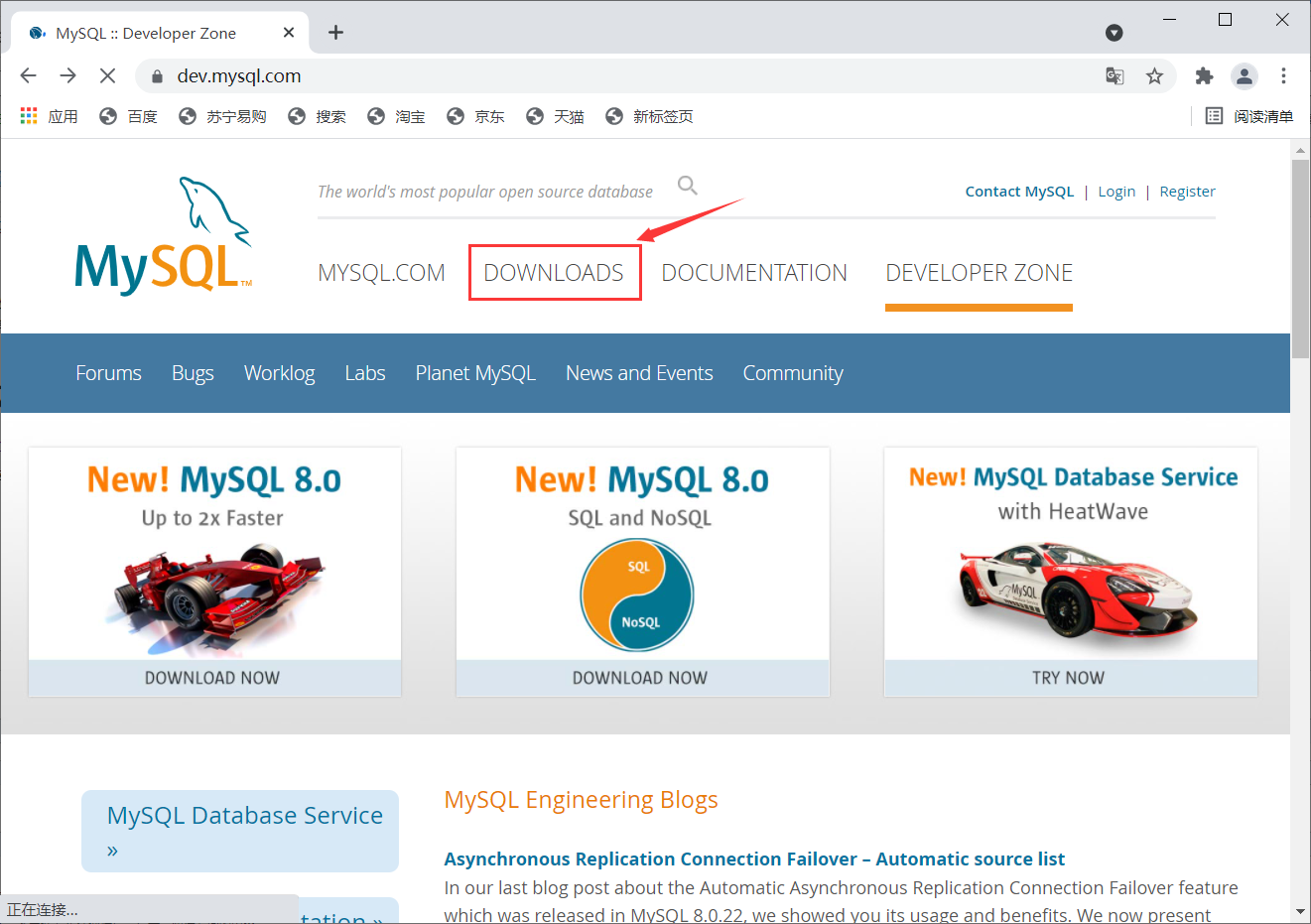
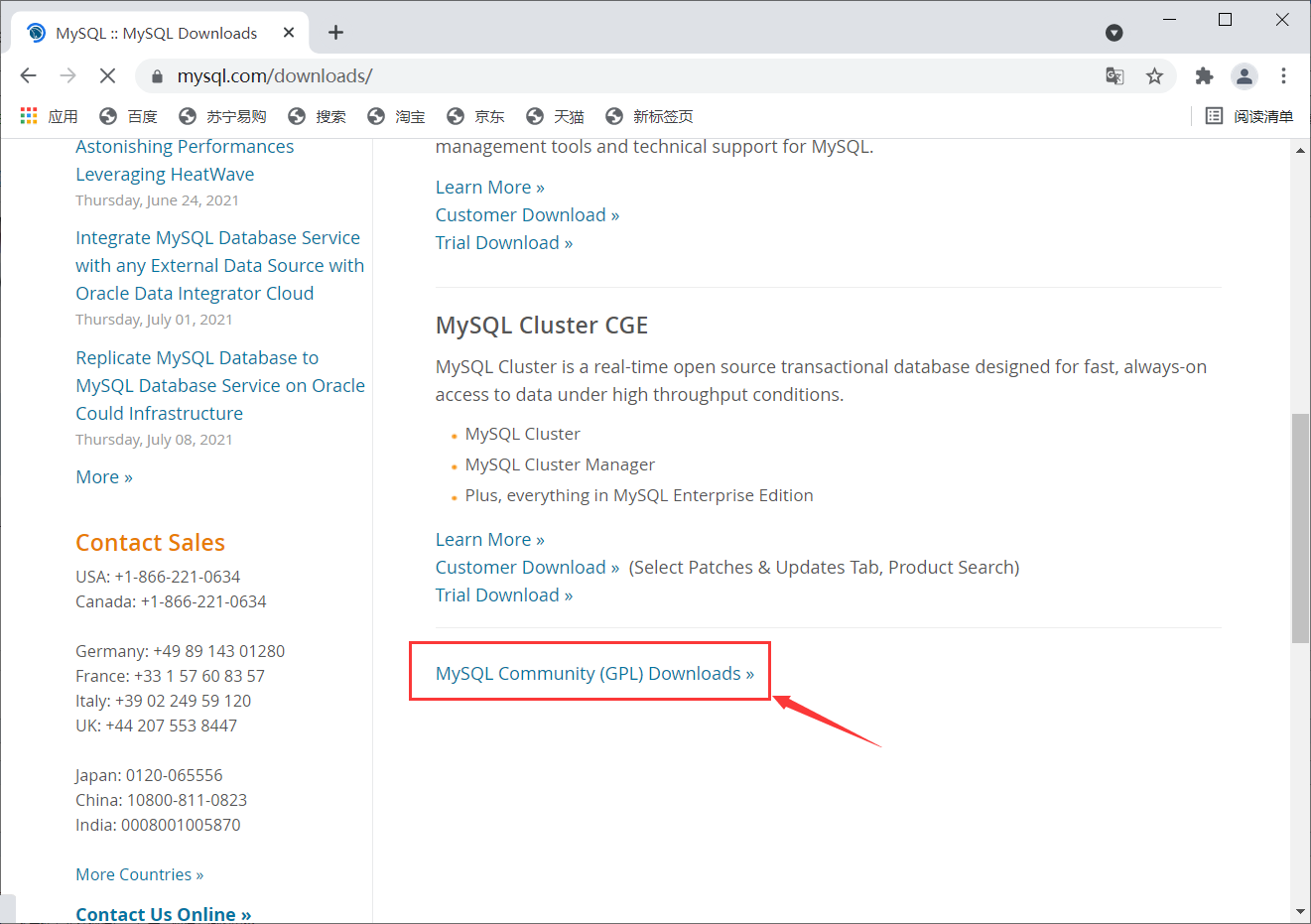
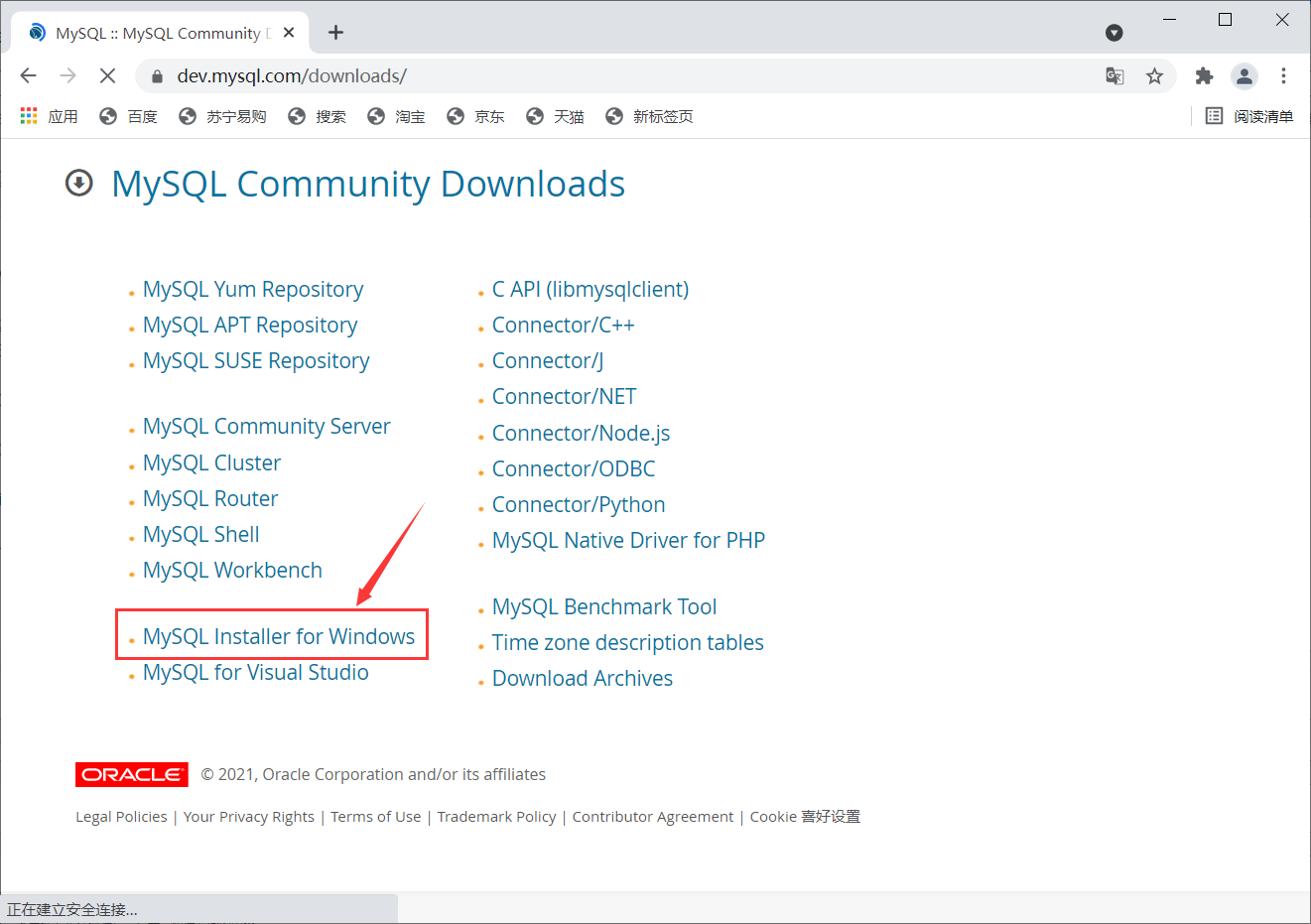
2.2、找到所需的安装包,点击Download。这里选择的是安装版,如图所示。
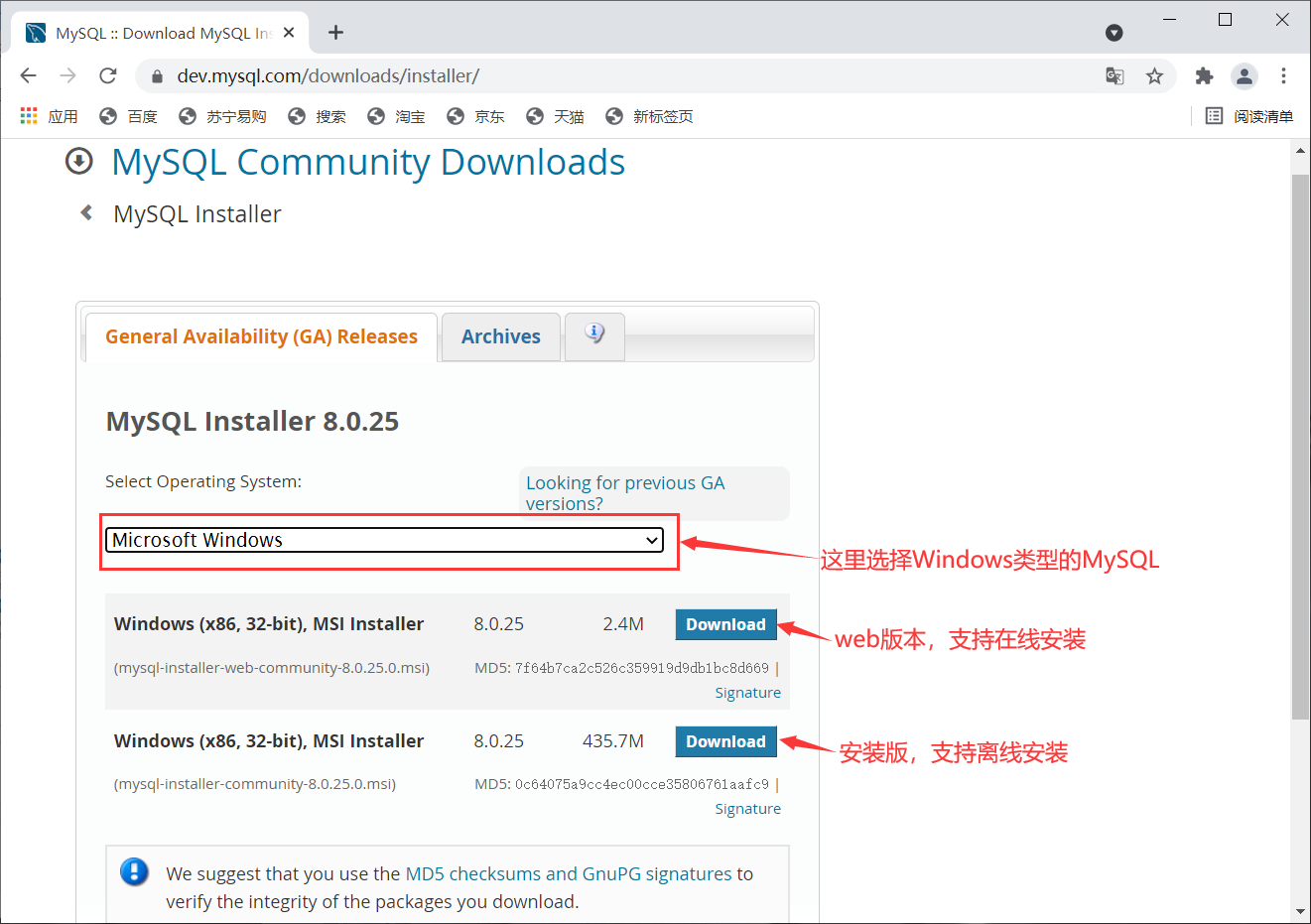
2.4、选择不登陆,直接下载,如图所示。

3、安装环境介绍
操作系统:Windows 10企业版,64位
软件安装包版本:mysql-installer-community-8.0.25.0.msi
4、MySQL详细安装过程及步骤
4.1、双击运行下载好的mysql-installer-community-8.0.25.0.msi,程序运行需要一些时间,请等待一下,如图所示。
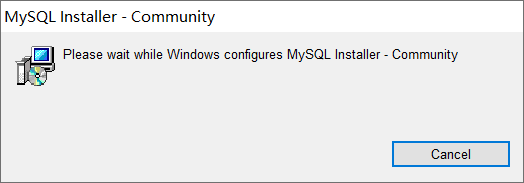
4.2、运行成功之后,进入类型选择页面,选择了Developer Default(默认安装的步骤),点击“Next”按钮,如图所示。
- developer default(开发者默认):安装mysql开发所需的所有产品
- server only(服务器):只安装mysql服务器产品
- client only(客户端):只安装没有服务器的
- mysql客户端产品 full(完全):安装所有包含的mysql产品和功能
- custom(手动):手动选择系统上应安装的产品

4.3、开发者默认模式检测以下程序会安装不成功,安装下图步骤依次点击,最后点击“Next”按钮,选择“yes”,进入下一个安装流程,如图所示。 check:以下产品的请求失败,安装程序将自动尝试解决其中一些问题。标记为手动的要求无法自动解决。单击这些项目以尝试手动恢复。检测到不可安装的程序说明: MySQL for Visual Studio:是一款代码编辑工具(可编写C#、Visual Basic、C++、TypeScript、F# ),如果你安装的话,就要求去安装Visual Studio version:2015、2017、2019其中一个版本 ;Connector/pyton:电脑有python3.6了就没选择3.4版本的。如果你没安装有python可按要求去安装一些内容。


4.4、在安装所选界面能看到我们接下来所需要安装的程序,点击“Execute”按钮,如图所示。

4.5、安装程序进度界面,安装需要一些时间。点击Show Detail能看到安装日志,如图所示。
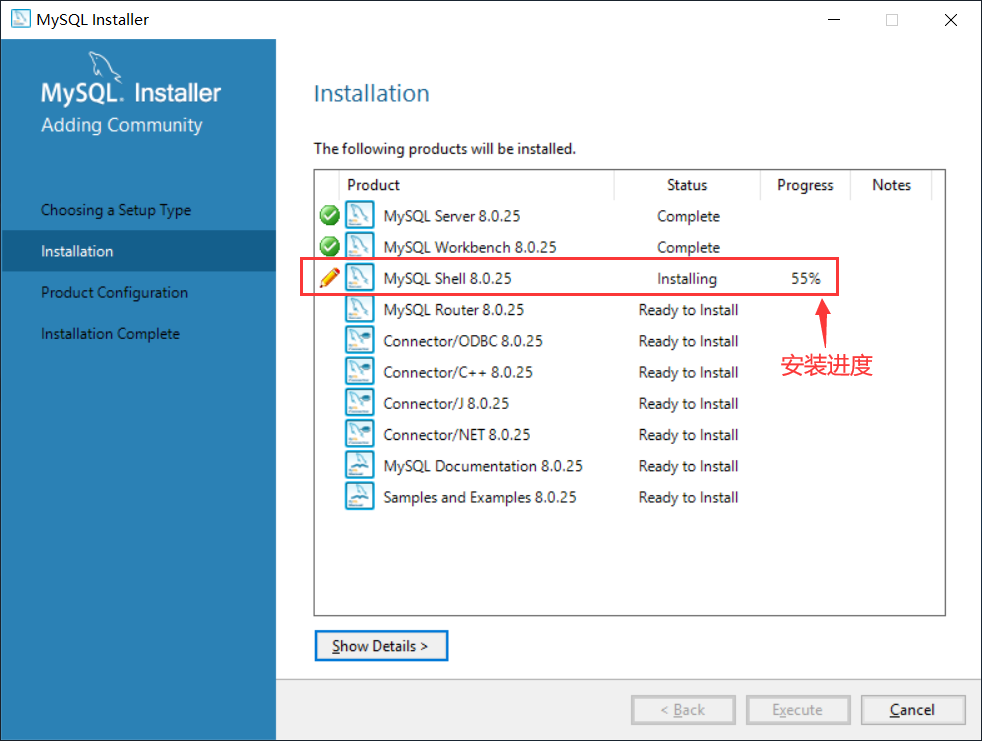
4.6、程序安装完成之后,点击“Next”按钮,如图所示。
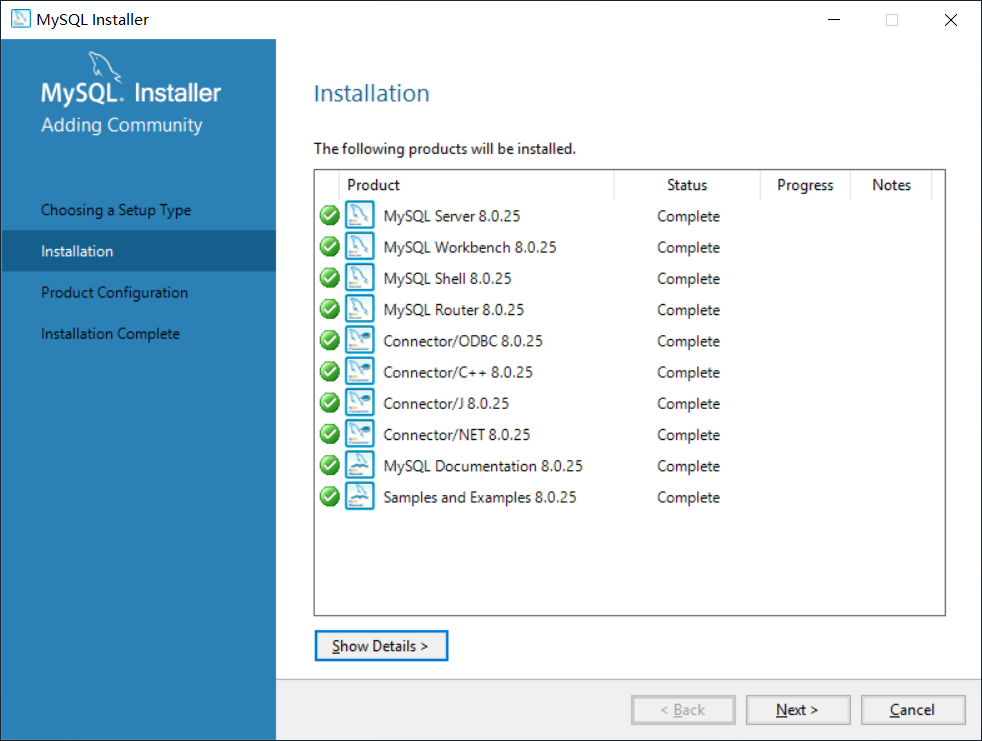
4.7、在Product Configutration(产品配置)页面能看到需要配置的程序,点击“Next”按钮,如图所示。(页面英语介绍:现在我们将逐一介绍以下产品的配置向导。您可以随时取消,如果您希望离开此向导,而不必配置所有产品)
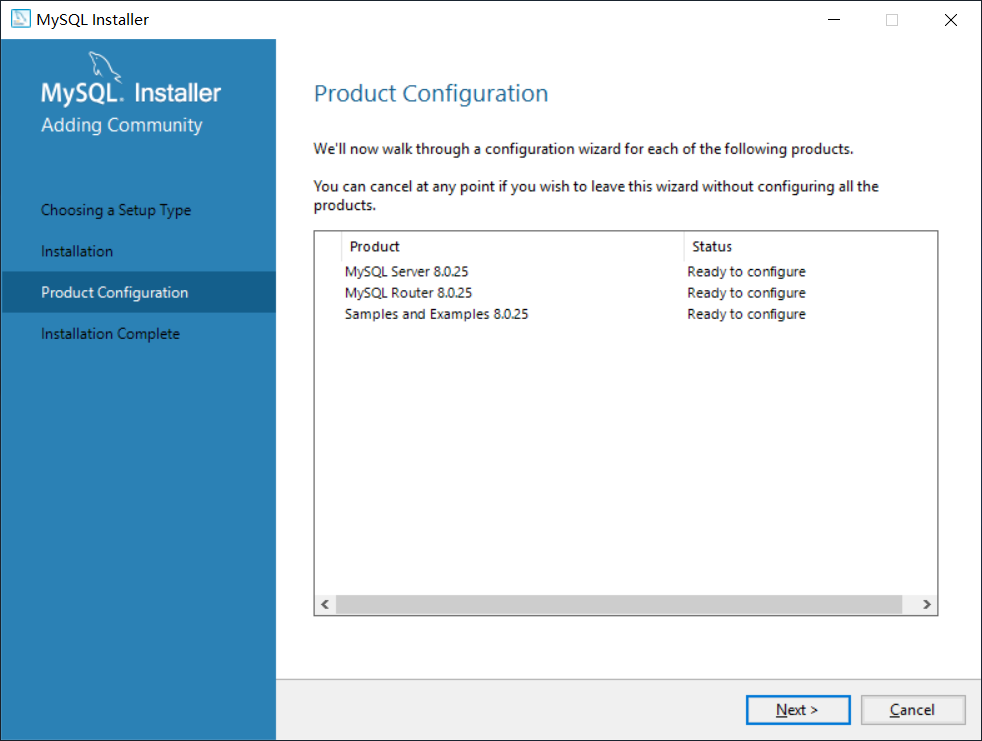
4.8、设置服务器配置类型以及连接端口:(这里保持默认就好,不需要修改),点击“Next”按钮,如图所示。
Config Type:选择Development Machine。
Port:输入3306,也可以输入其他最好是3306-3309之间。
X Protocol Port:输入33060
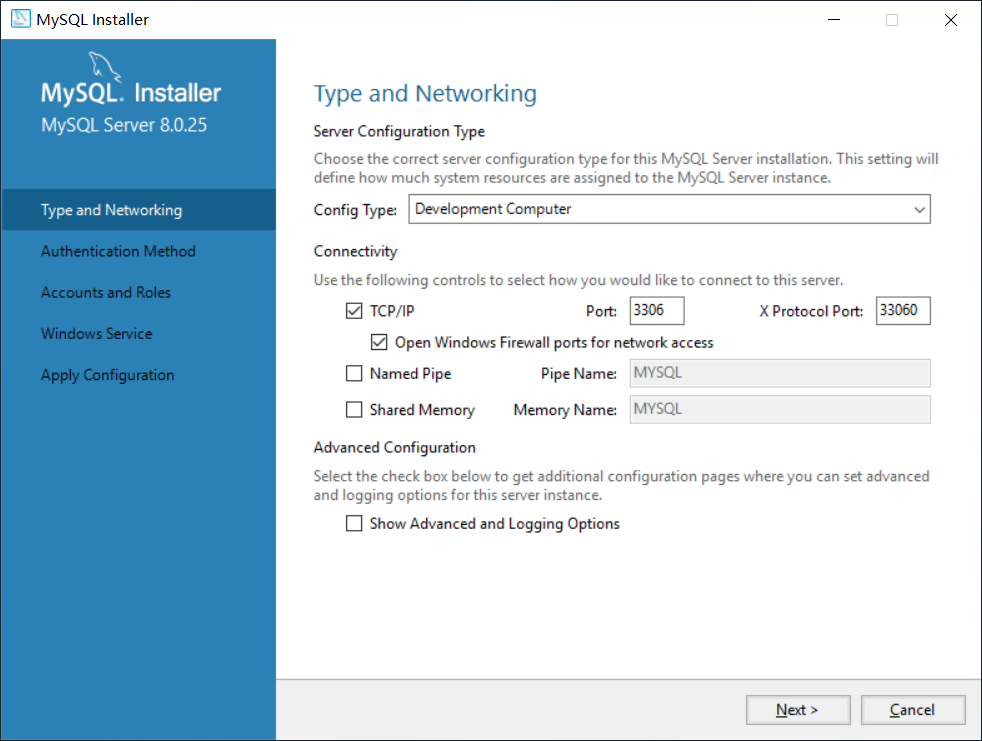
4.9、进入Authentication Method(身份认证方法)选择界面,保持默认就好,点击“Next”按钮,如图所示。

4.10、配置root的密码(该密码一定要记住),如图所示。
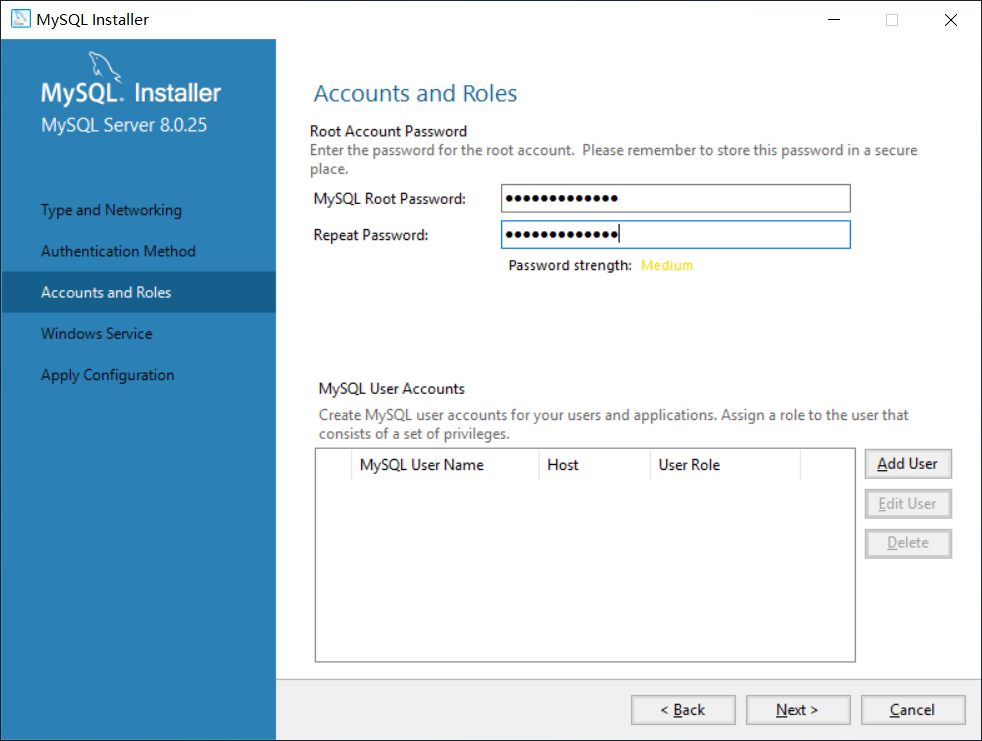
4.11、添加其他管理员,点击“Add User”按钮,输入账号密码点击ok(如果添加的管理员只允许在本地登录就将host改成local),回到界面之后点击“Next”按钮,如图所示。
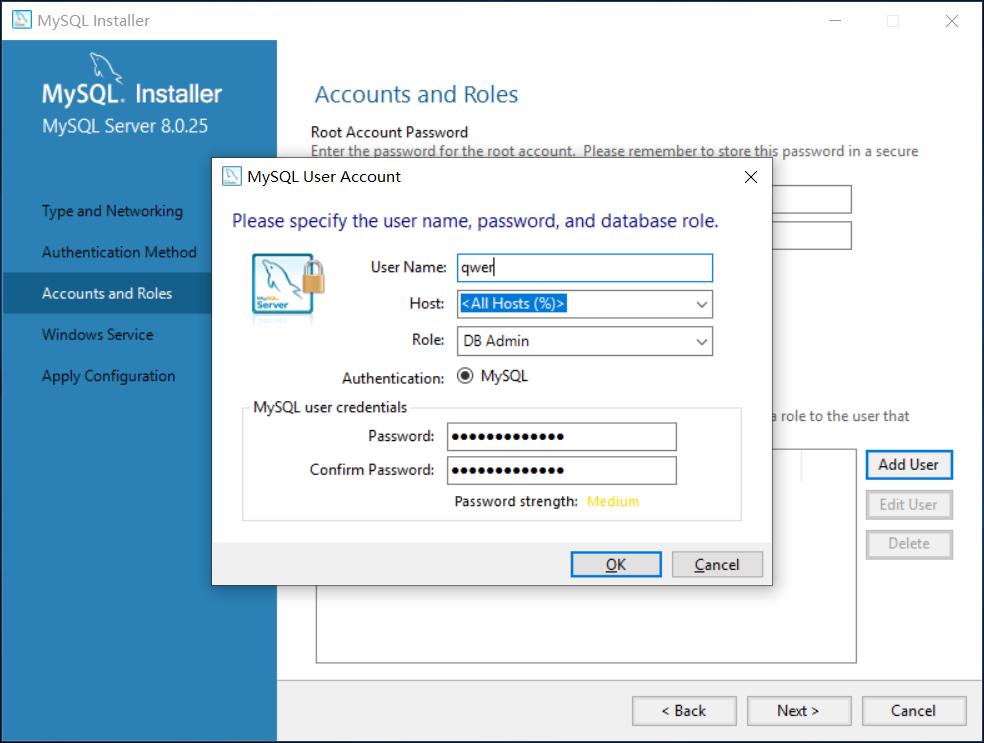
4.12、配置MySQL在Windows系统中的名字,是否选择开机启动MySQL服务(建议保持默认,个人觉得没必要修改),其它的没进行修改,点击"Next"按钮,如图所示。
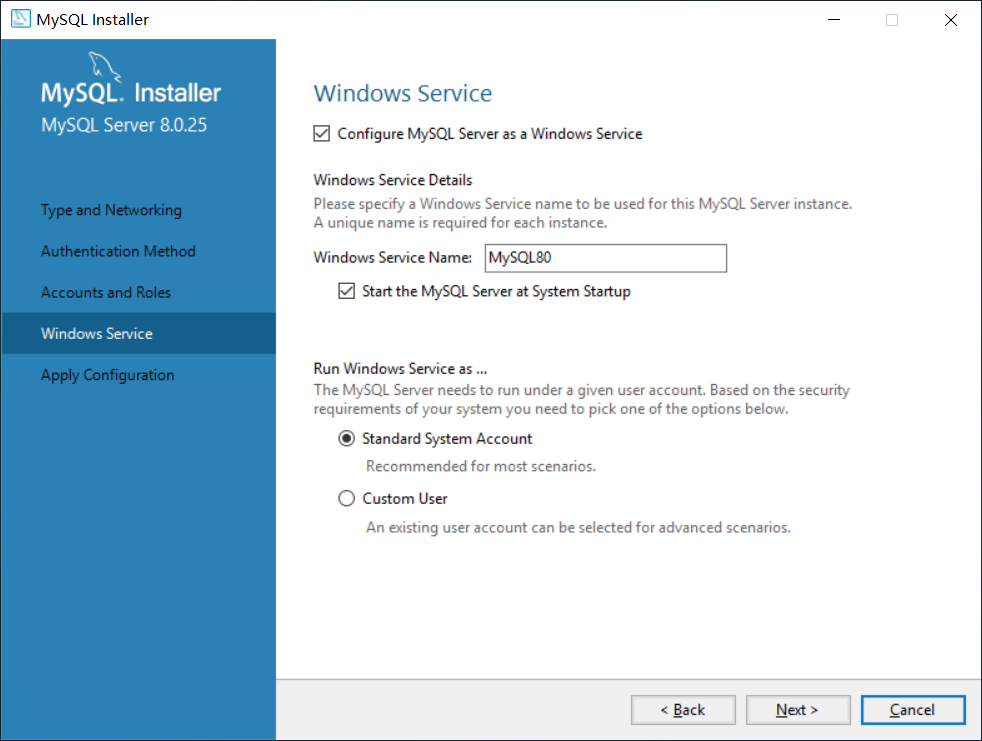
4.13、Mysql server :Apply Configuration(应用配置页面),点击“Execute”按钮,进行安装配置,安装完成之后,点击“Finish”按钮,如图所示。
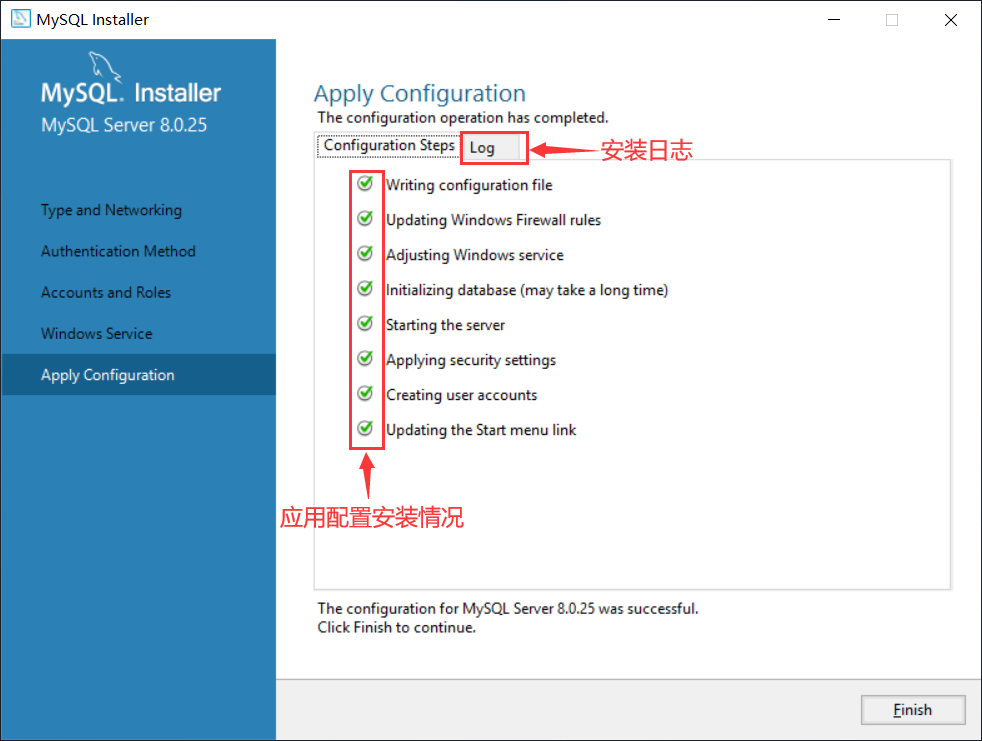
4.14、安装程序又回到了Product Configutration(产品配置)页面,此时我们看到MySQL server安装成功的显示,点击“Next”按钮,如图所示。

4.15、配置MySQL Router Configuration:勾选“Bootstrap MySQL Router for user with innoDB cluster”,Hostname:输入localhost,Password:就是之前设置的root密码,(如果不想输入密码可直接点击下一步)点击下一步,如图所示。

.4.16、Mysql router :apply configuration(应用配置页面),点击“Execute”按钮,如图所示。
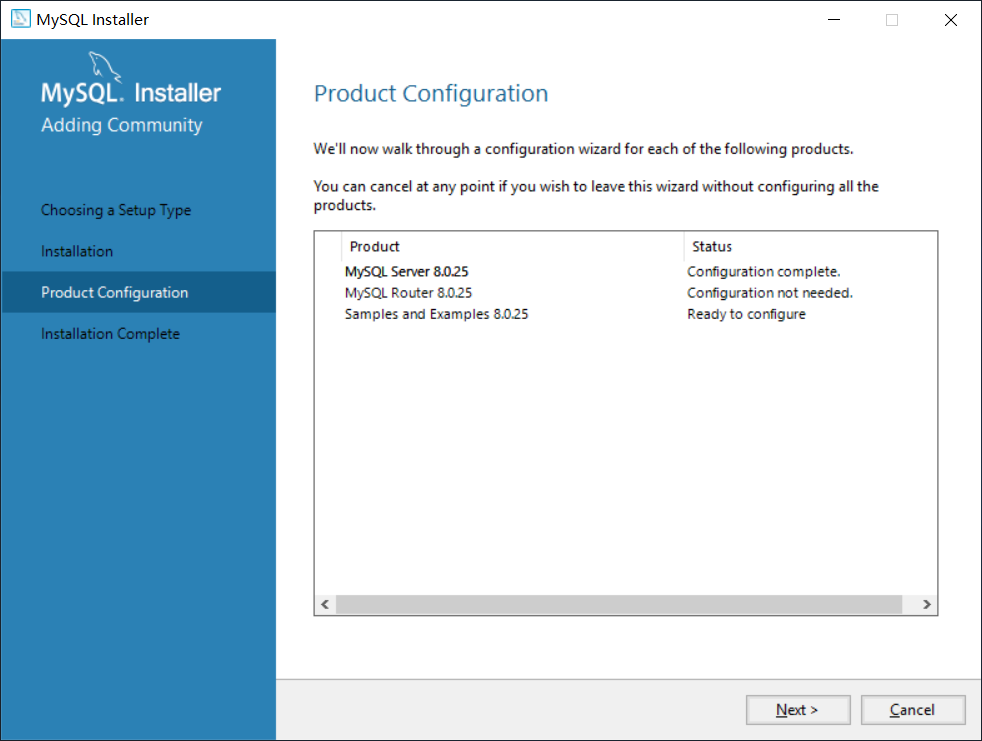
4.17、检测root密码,输入密码,点击“Check”按钮,点击“Next”按钮,如图所示。

4.18、点击“Execute”,完成之后点击“finish”按钮,如图所示。
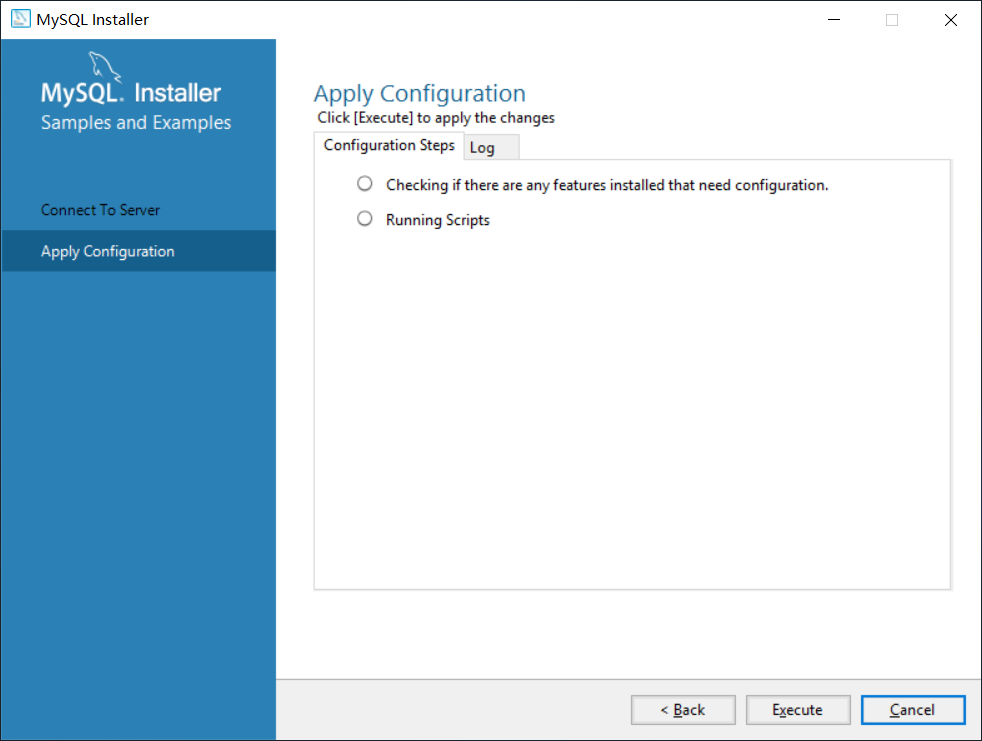
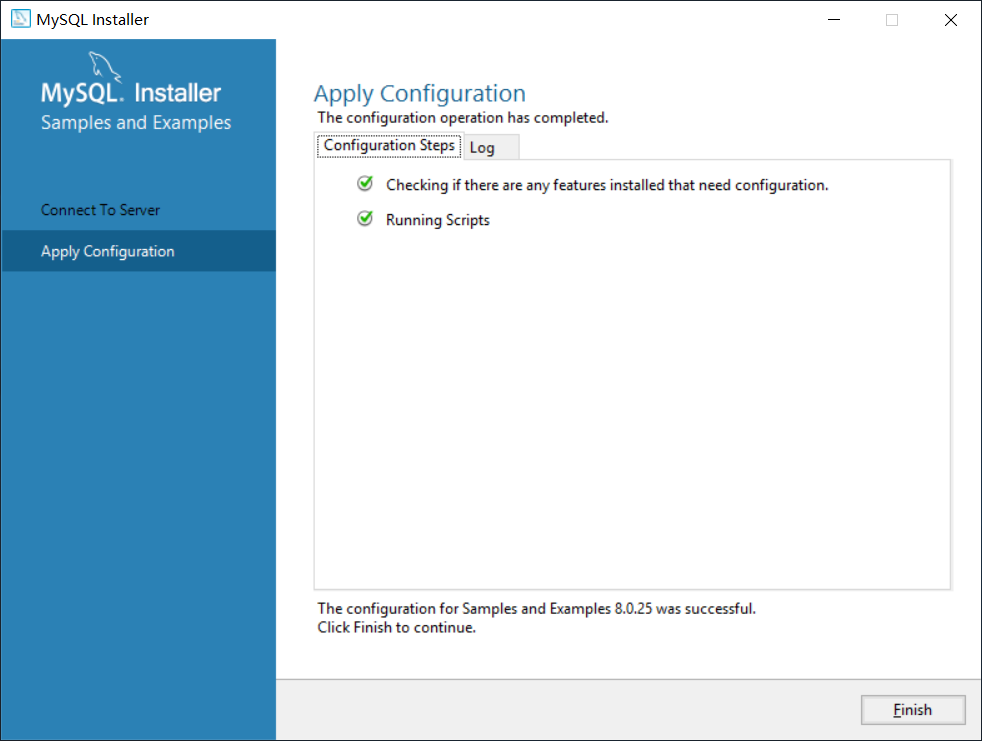
4.19、安装程序又回到了Product Configutration(产品配置)页面,继续点击“Next”按钮,如图所示。
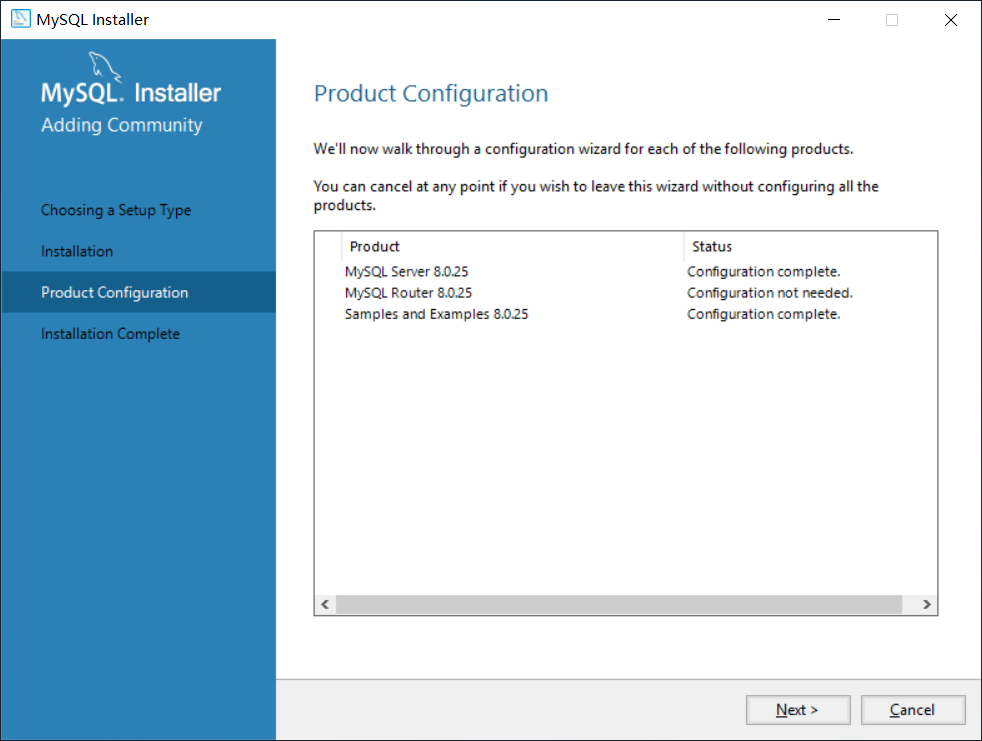
4.20、安装程序完成界面,点击“Finish”按钮,如图所示。

4.21、双击运行之前下载的安装包,能看到我们所安装的产品,如图所示。
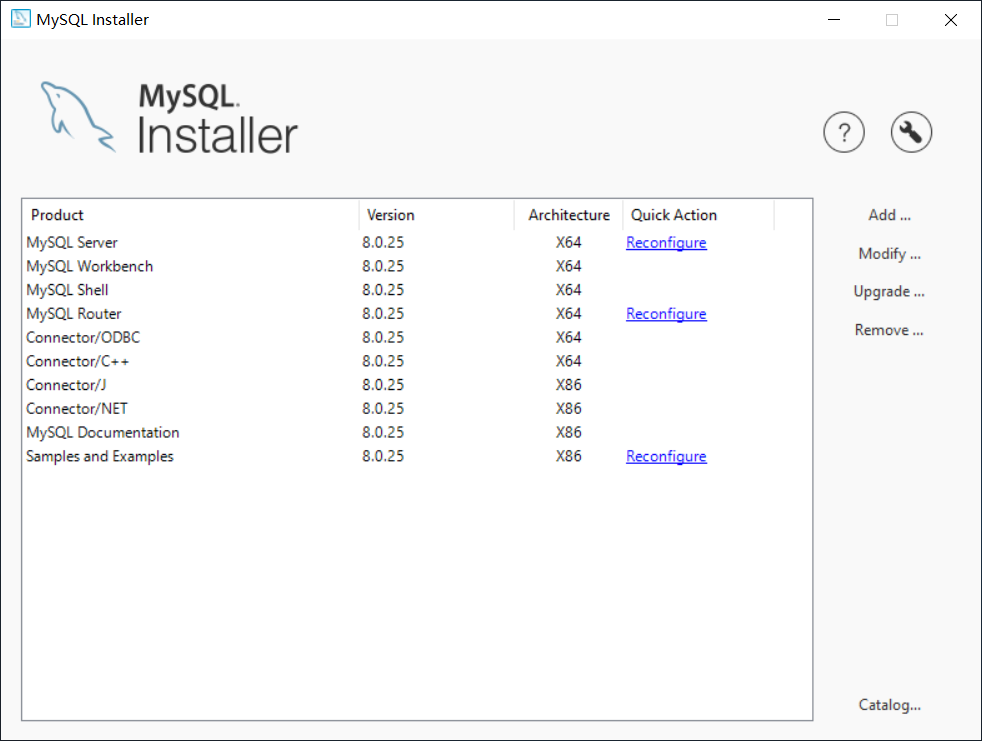
4.22、配置MySQL环境变量,MySQL默认安装路径是:C:\Program Files\MySQL\MySQL Server 8.0,右击“我的电脑”—>高级系统设置→高级→环境变量→用户变量,点击“新建”,变量名:MYSQL_HOME,变量值:C:\Program Files\MySQL\MySQL Server 8.0,点击“确定”,如图所示。
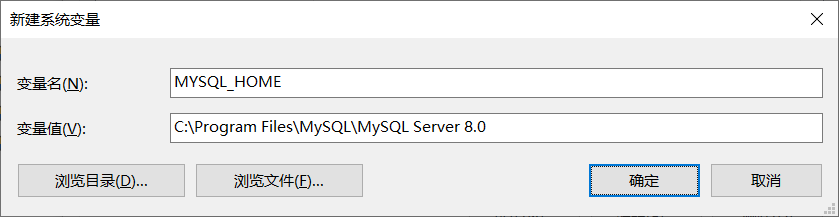
在用户变量下找到Path,点击“编辑”,点击“新建”,输入%MYSQL_HOME%\bin,点击“确定”,如图所示。

打开cmd输入mysql –u root –p,输入root的密码,此时成功登录MySQL数据库,如图所示。

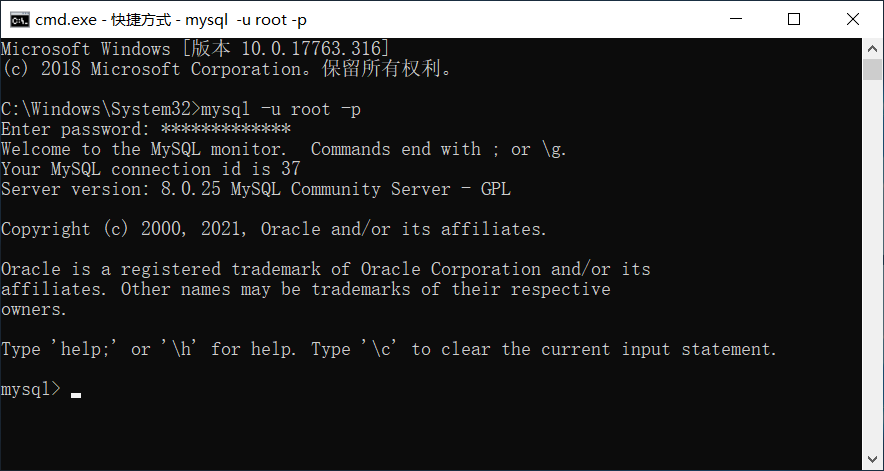
Windows上安装MySQL详细教程的更多相关文章
- Windows下安装MySQL详细教程
Windows下安装MySQL详细教程 1.安装包下载 2.安装教程 (1)配置环境变量 (2)生成data文件 (3)安装MySQL (4)启动服务 (5)登录MySQL (6)查询用户密码 (7 ...
- Windows上安装tensorflow 详细教程
原博客转载自:https://www.cnblogs.com/lvsling/p/8672404.html 一, 前言:本次安装tensorflow是基于Python的,安装Python的过程不做说明 ...
- windows10上安装mysql详细图文教程
在windows10上安装mysql详细图文教程 这篇文章主要介绍了在windows10上安装mysql详细图文教程,本文介绍的非常详细,具有参考借鉴价值,感兴趣的朋友一起看看吧 环境:windw ...
- 在windows上安装MySQL数据库注意点及Navicat Premium 15的破解
在windows上安装MySQL数据库 跟随慕课网教程(http://www.imooc.com/wiki/mysqllesson/mysqlwindows.html)下载安装MySQL: 其中注意 ...
- 在Windows上安装MySQL(免安装ZIP版)
在 Windows 上安装MySQL(免安装ZIP版) 因为一些原因,重新安装了MySQL数据库,重装时习惯性使用最新版下载 此过程中发现MySQL 5.7.12 和MySQL 5.6的安装有些区别: ...
- Windows 上安装 MySQL
Windows 上安装 MySQL https://www.mysql.com/downloads/ 1.下载MySQL安装包(官网下载链接): 选择 DOWNLOADS ——> Communi ...
- 在Windows上安装MySQL(转整)
MySQL安装 在Windows上安装MySQL.首先登录MySQL的官网下载安装包. 选择MySQL installer 这里选择第二个安装包下载即可. 下载完成之后就选择安装那个下载到的文件,基本 ...
- 在Windows上安装虚拟机详细图文教程
用虚拟机来安装最新的软件,安装最新的系统等等比较保险,可以避免安装不顺利影响自己原来的系统和应用,想尝鲜又担心自己完全更换系统不适应的朋友可以尝试. 虚拟机下载:https://yunpan.cn/c ...
- Windows上安装配置SSH教程(2)——在Windows XP和Windows 10上安装并配置OpenSSH for Windows
知识点汇总:http://www.cnblogs.com/feipeng8848/p/8559803.html ------------------------ 安装方式有3种: (1)Windows ...
- Git学习系列之Windows上安装Git详细步骤(图文详解)
前言 最初,Git是用于Linux下的内核代码管理.因为其非常好用,目前,已经被成功移植到Mac和Windows操作系统下. 鉴于大部分使用者使用的是Windows操作系统,故,这里详细讲解Windo ...
随机推荐
- openEuler-怎么看服务器操作系统是不是欧拉系统?
[root@localhost ~]# cat /etc/os-release NAME="openEuler" VERSION="22.03 (LTS-SP2)&qu ...
- 在 VS Code 中可以免费使用 GitHub Copilot了!
今天,有一个重大的好消息要分享给大家: 从现在开始,我们可以在 Visual Studio Code 中,免费使用强大的 GitHub Copilot 进行开发啦! 每个人都可以享受到 AI 加持下的 ...
- 【Javaweb】基础开发流程与介绍
本文档写于2022年7月29日,由于个人水平有限,可能存在一些问题,因此仅供参考 @萌狼蓝天 JavaWeb基础开发流程 1.确定系统和功能 在此以"宠物管理系统"为例,要开发一个 ...
- 常用bat代码
清除空文件夹 | 清理空文件夹 | 删除空文件夹 @echo off for /f "tokens=*" %%i in ('dir/s/b/ad^|sort /r') do rd ...
- 开源产品测评之 SQL 上线能力
背景 近期,我司准备引入一款 SQL 审核产品来供内部流程使用,解决目前 SQL 人工上线的流程管控问题,目标是对业内的开源产品进行调研,选型一款作为落地方案,后期如果内部有需求可能会进行二次开发.我 ...
- Netty中ByteBuf内存泄露及释放解析
近日在使用Netty框架开发程序中出现了内存泄露的问题,百度加调试了一番,做个整理. 直接看解决方法请移步Netty内存泄漏解决ERROR io.netty.util.ResourceLeakDete ...
- Python+Selenium模拟人工抓取数据
Selenium 是一个用于Web应用程序测试的工具.Selenium测试直接运行在浏览器中,就像真正的用户在操作一样.支持的浏览器包括IE(7, 8, 9, 10, 11),Mozilla Fire ...
- Qt/C++音视频开发78-获取本地摄像头支持的分辨率/帧率/格式等信息/mjpeg/yuyv/h264
一.前言 上一篇文章讲到用ffmpeg命令方式执行打印到日志输出,可以拿到本地摄像头设备信息,顺藤摸瓜,发现可以通过执行 ffmpeg -f dshow -list_options true -i v ...
- Qt/C++中英输入法/嵌入式输入法/小数字面板/简繁切换/特殊字符/支持Qt456
一.前言 在嵌入式板子上由于没有系统层面的输入法支持,所以都绕不开一个问题,那就是在需要输入的UI软件中,必须提供一个输入法来进行输入,大概从Qt5.7开始官方提供了输入法的源码,作为插件的形式加入到 ...
- Type of the default value for 'data' prop must be a function的解决方法
Type of the default value for 'data' prop must be a function的解决方法 问题现象 在写形如prop: {type: Array; defau ...
